'>

Er mikrofonen på din Astro A10 headset fungerer ikke ordentligt? Du er ikke alene. Mange brugere har haft det samme problem tilfældigt - selv første gang de bruger headsettet.
Dette er utroligt frustrerende; du købte headsettet, så du kunne tale med folk på det, og nu kan du ikke! Men rolig; du har ikke spildt dine penge. Det kan ordnes ...
Løsninger at prøve
Her er tre rettelser, du kan prøve. Du skal muligvis ikke prøve dem alle. Bare arbejd dig ned på listen, indtil du finder den, der fungerer for dig.
Metode 1: Kontroller dine mikrofonenhedsindstillinger
Din Astro A10-mikrofon fungerer muligvis ikke, fordi den er deaktiveret eller ikke er indstillet som standardenheden på din computer. Eller mikrofonens lydstyrke er indstillet til en meget lav værdi, så den ikke kan optage din lyd tydeligt. Sådan kontrolleres disse indstillinger:
1) Hold Windows-logoet nede nøgle og tryk på R nøgle på dit tastatur på samme tid for at åbne dialogboksen Kør, og skriv derefter “ styring ”Og tryk på Gå ind .
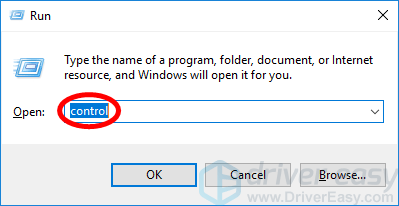
2) Vælg i Kontrolpanel Store ikoner fra Vis af Drop down menu.
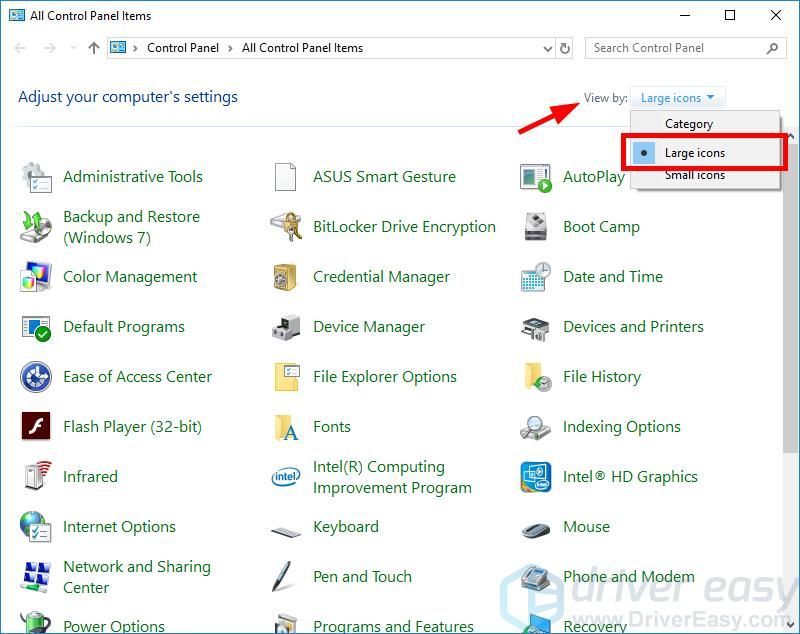
3) Vælg Lyd .
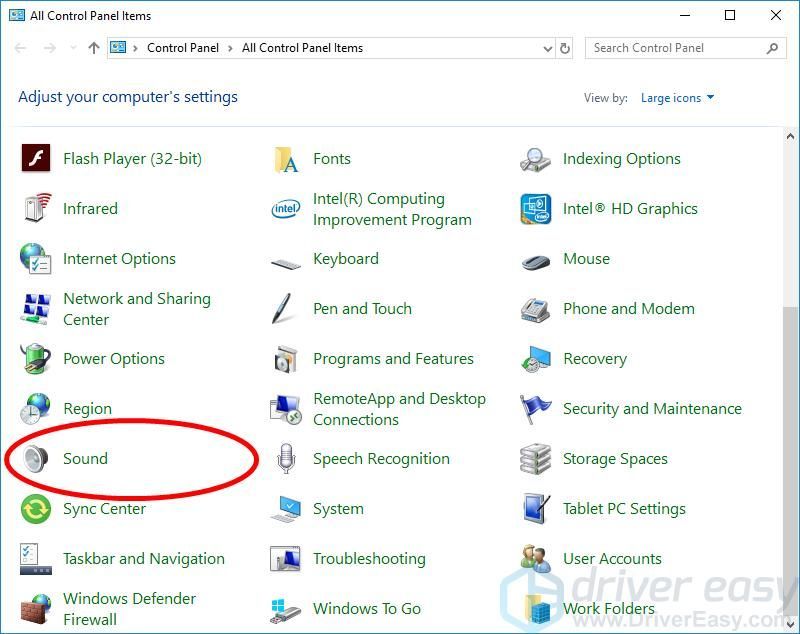
4) Vælg Indspilning fanen, højreklik derefter på et tomt sted på enhedslisten og marker Vis deaktiverede enheder .
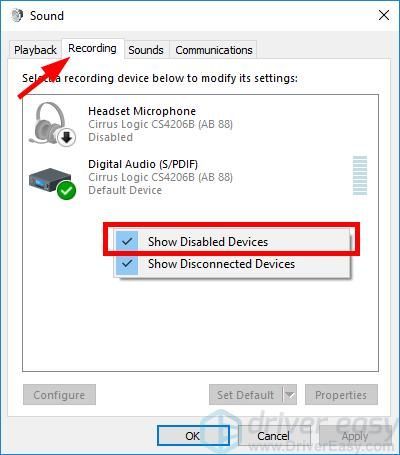
5) Højreklik på Headset mikrofon og klik Aktiver .
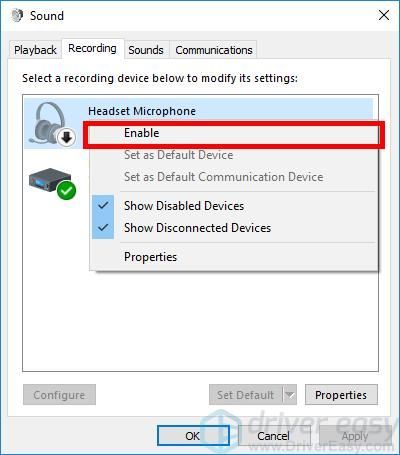
6) Højreklik på den igen, og vælg Indstil som standardenhed .
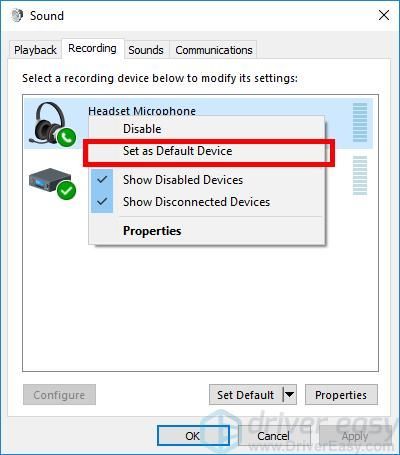
7) Højreklik Headset mikrofon og klik Ejendomme .
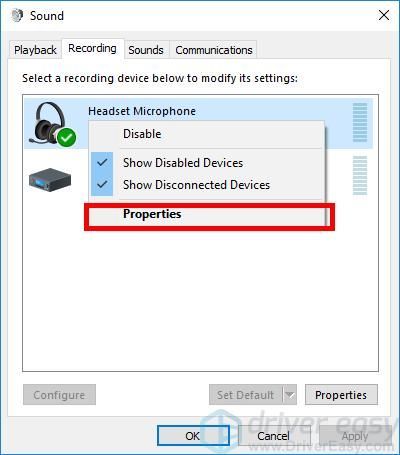
8) Klik på Niveauer fanen, og træk derefter lydstyrkeskyderen mod største værdi .
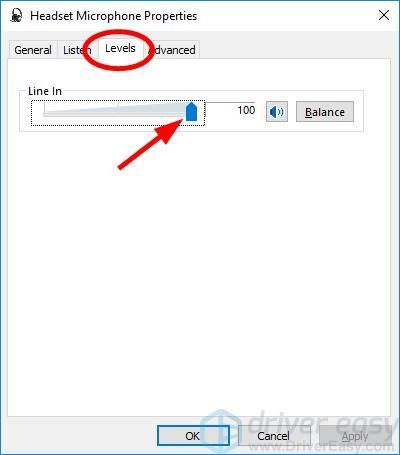
9) Klik på Okay , og klik derefter på Okay .
Nu hvor mikrofonen på dit headset er aktiveret og indstillet som standardenhed, og du har skruet op for din mikrofonlyd, skal du prøve den og se, om den fungerer. Hvis det gør det, har du løst problemet.
Metode 2: Opdater dine lyddrivere
Mikrofonen på dit Astro A10-headset fungerer ikke, hvis du bruger en forkert eller forældet lyd- eller headsetdriver. Så du skal opdatere driveren for at se, om det løser problemet.
Du kan opdatere din driver manuelt eller automatisk. Den manuelle proces er tidskrævende, teknisk og risikabel, så vi dækker det ikke her. Vi anbefaler heller ikke det, medmindre du har fremragende computerviden.
På den anden side er det meget let at opdatere din driver. Du skal blot installere og køre Driver let , og den finder automatisk alle enheder på din pc, der har brug for nye drivere, og installerer dem til dig. Sådan bruger du det.
1) Hent og installer Driver let .
2) Løb Driver let og klik på Scan nu knap. Driver let scanner din computer og opdager eventuelle drivere.
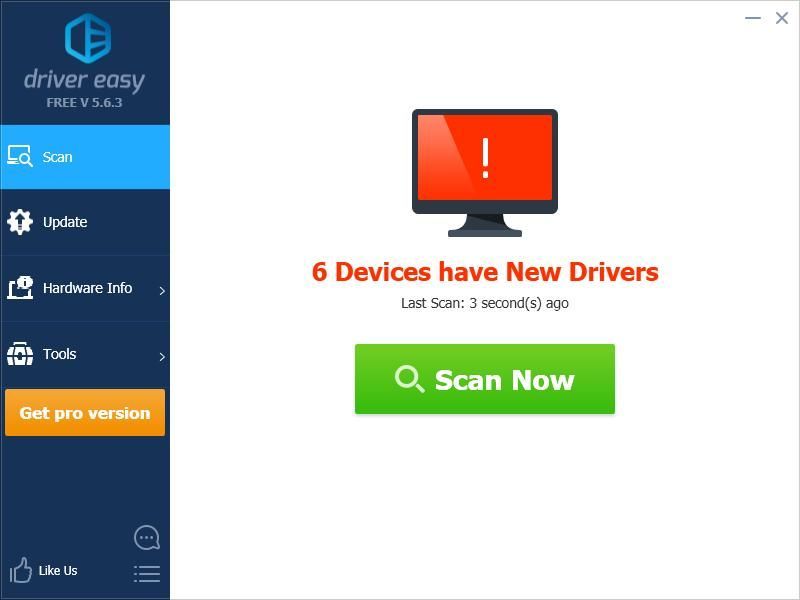
3) Klik på Opdatering knappen ved siden af din lydenhed eller dit headset for at downloade den nyeste og korrekte driver til det.
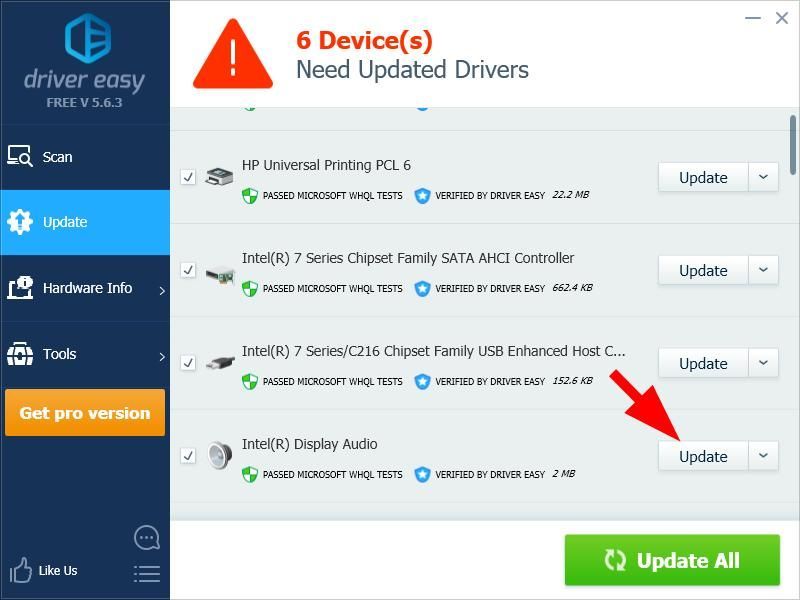
Du kan også klikke på Opdater alle knappen nederst til højre for automatisk at opdatere alle forældede eller manglende drivere på din computer. (Dette kræver Pro-version - hvis du ikke allerede har det, bliver du bedt om at opgradere, når du klikker Opdater alle .)
Når du har opdateret driveren til dit Astro A10-headset, skal du genstarte din computer. Log derefter ind igen og se om mikrofonen fungerer.
Metode 3: Fejlfinding af hardwareproblemer
Hvis din headsetmikrofon stadig ikke fungerer, er der sandsynligvis hardwareproblemer med din computer eller dit headset. I dette tilfælde er der et par ting, du skal gøre.
Prøv først at forbinde dit headset til en anden port på din computer. Dette løser eventuelle problemer, du måtte opleve på grund af den port, du bruger.
Hvis skift af port ikke virker for dig, skal du slutte dit headset til en anden computer og se om dette løser din mikrofon. Hvis det sker, skal du kontakte leverandøren af din computer for at få råd.
Hvis intet ovenfor hjælper dig, kan der være problemer på dit headset. Derefter skal du kontakte Astro for support eller få dit headset serviceret.





![[LØST] Kreative småstenhøjttalere fungerer ikke](https://letmeknow.ch/img/sound-issues/44/creative-pebble-speakers-not-working.jpg)
![[Løst] Hitman 3-forbindelsen mislykkedes](https://letmeknow.ch/img/knowledge/36/hitman-3-connection-failed-error.png)